1、启动Windows 10,点击任务栏"开始"按钮

2、点击左侧"设置"图标
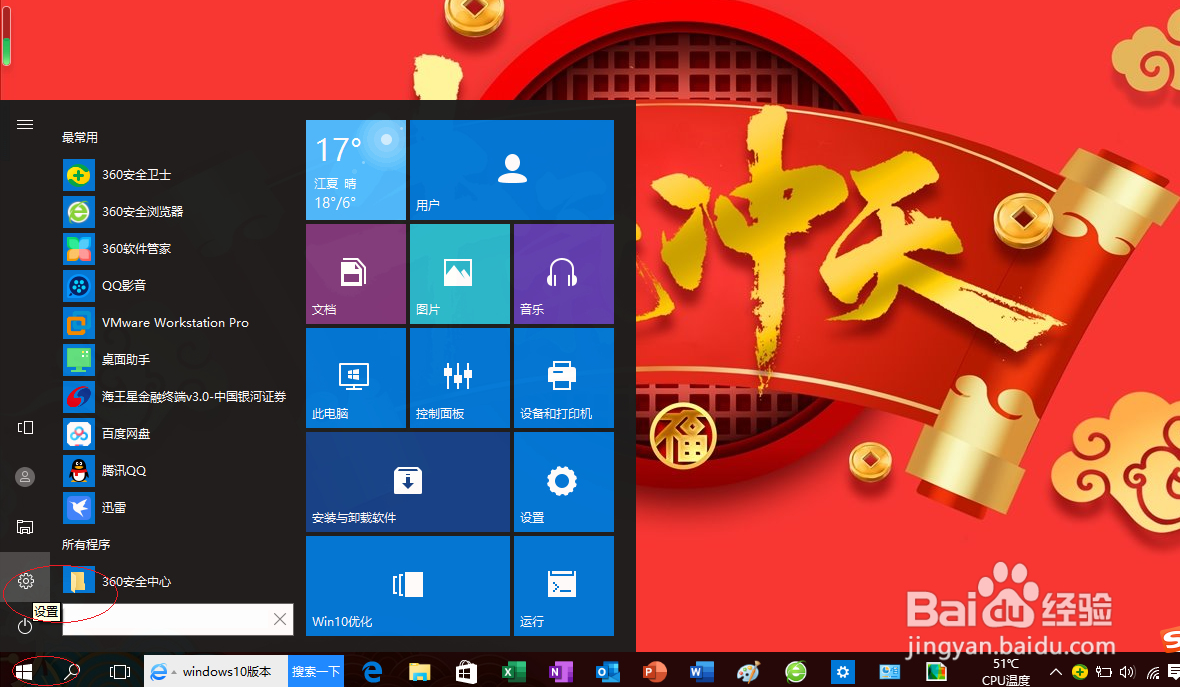
3、唤出"Windows 设置"程序窗口,点击"个性化"图标

4、选择左侧"颜色"项
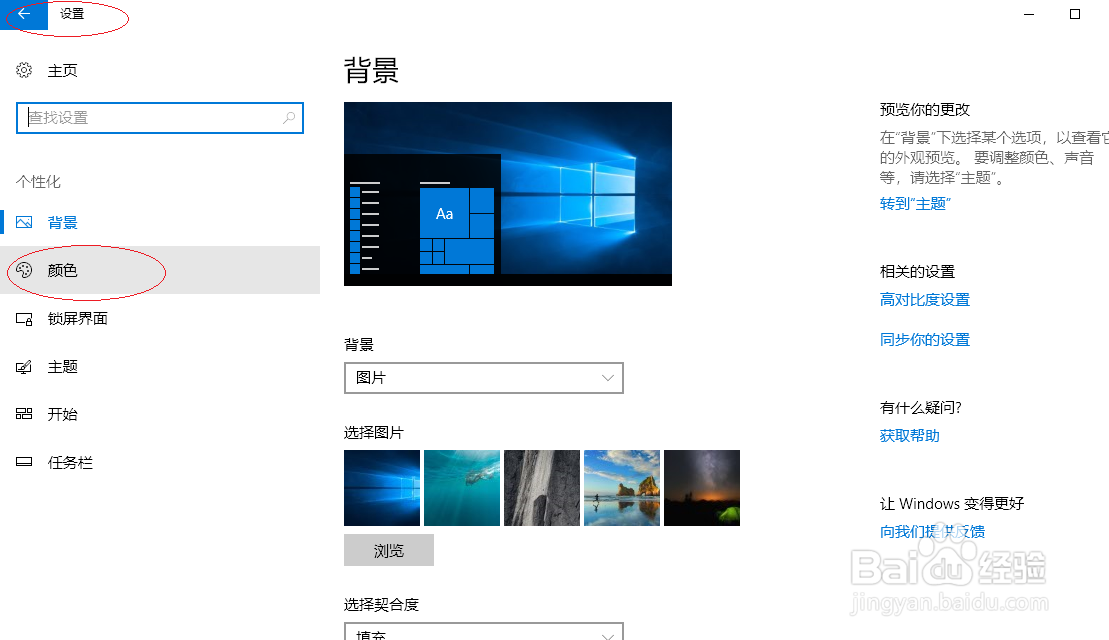
5、选择Windows颜色,勾选"在以下页面上显示主题色→"开始"菜单、任务栏和操作中心"复选框
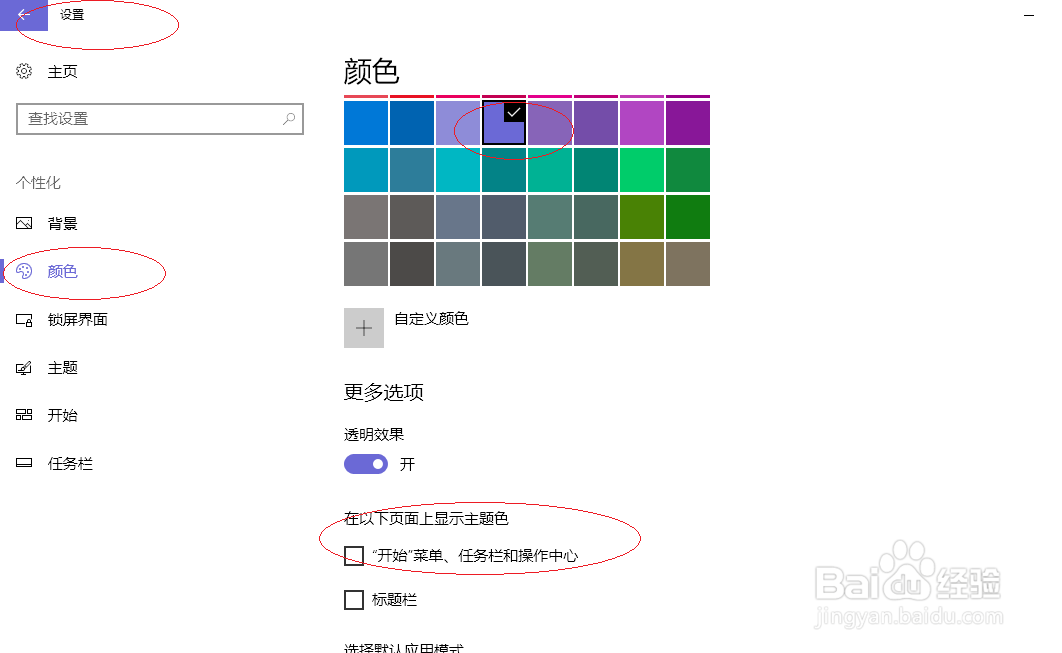
6、完成调整桌面任务栏颜色的操作,本例到此希望对大家能有所帮助

时间:2024-10-12 04:44:34
1、启动Windows 10,点击任务栏"开始"按钮

2、点击左侧"设置"图标
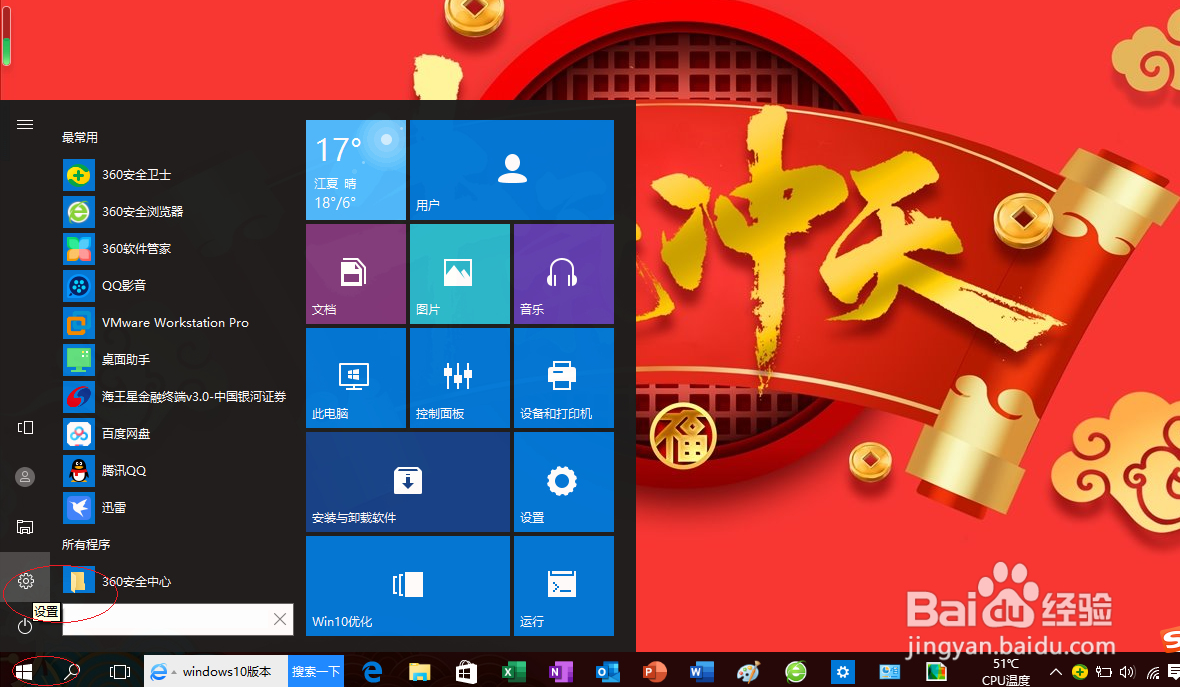
3、唤出"Windows 设置"程序窗口,点击"个性化"图标

4、选择左侧"颜色"项
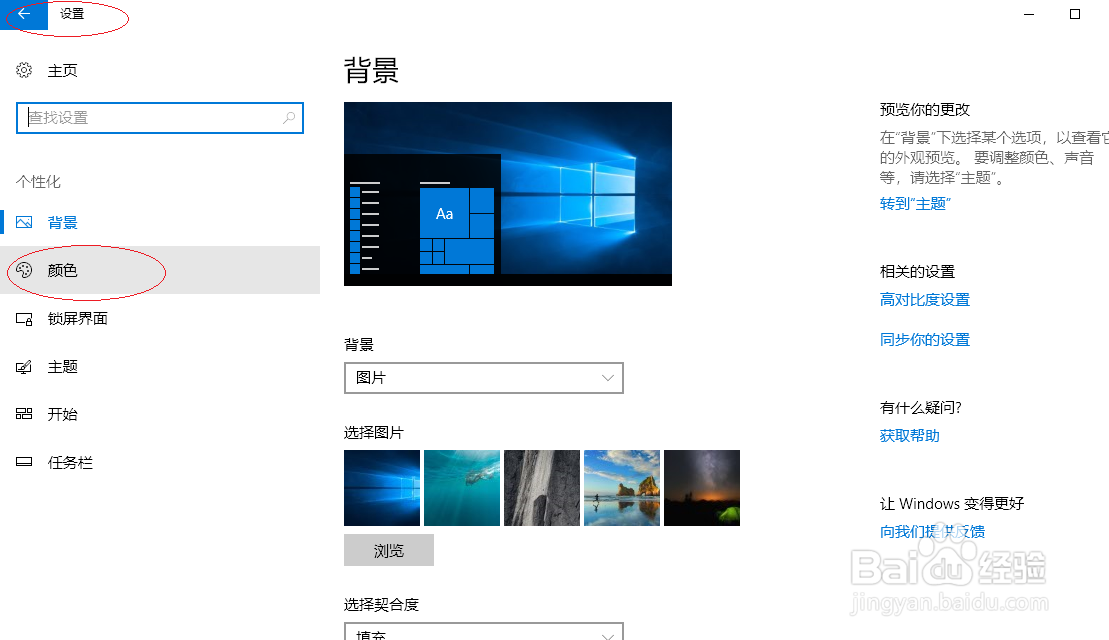
5、选择Windows颜色,勾选"在以下页面上显示主题色→"开始"菜单、任务栏和操作中心"复选框
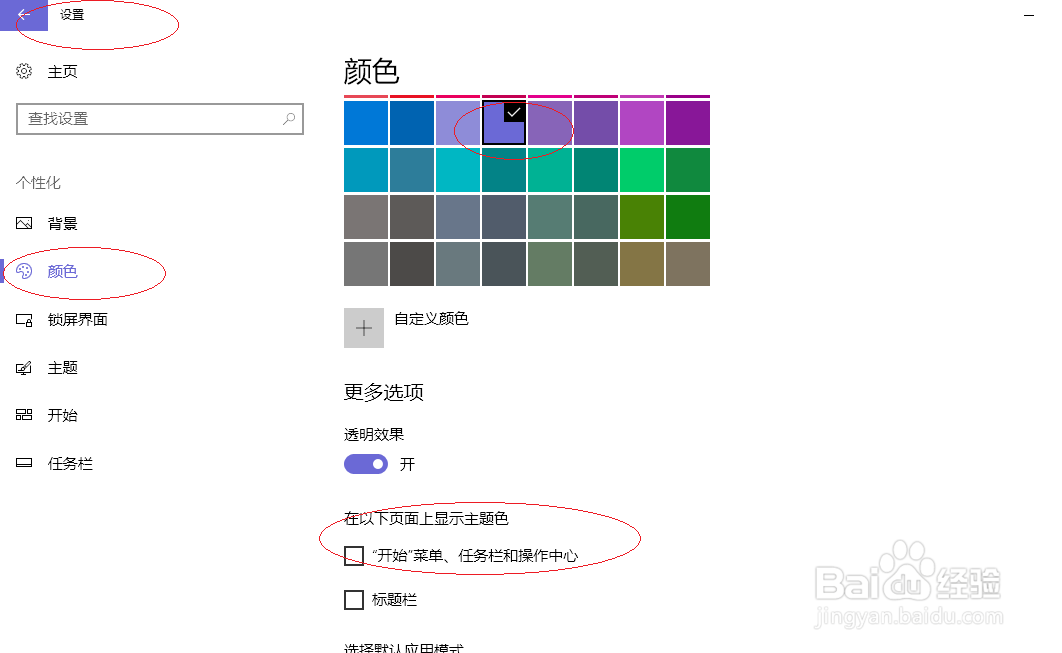
6、完成调整桌面任务栏颜色的操作,本例到此希望对大家能有所帮助

